电脑无法检测到共享打印机怎么办 共享打印机在网络中不可见怎么解决
更新时间:2023-06-25 15:09:56作者:yang
电脑无法检测到共享打印机怎么办,随着科技的不断发展,共享打印机已经成为了现代办公环境中必不可少的设备之一,然而在使用共享打印机的过程中,我们有时会遇到一些问题,比如电脑无法检测到共享打印机,或者共享打印机在网络中不可见等等。这些问题给我们的工作带来了不便和困扰,如果不能及时解决,还可能会影响到我们的工作效率。因此本文将介绍一些解决这些问题的方法,希望能够帮助大家更好地使用共享打印机。
具体方法:
1、确保寻找共享打印机的电脑和安装打印机的电脑能通讯,也就是网络是通的,可以通过ping命令来测试网络连接。
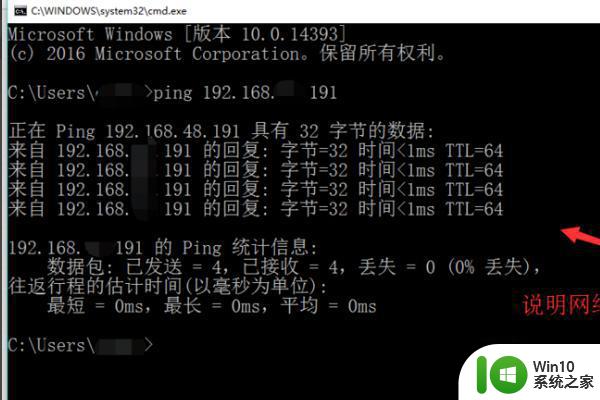
2、在安装打印机的电脑上检查,要连接的打印机是否共享。
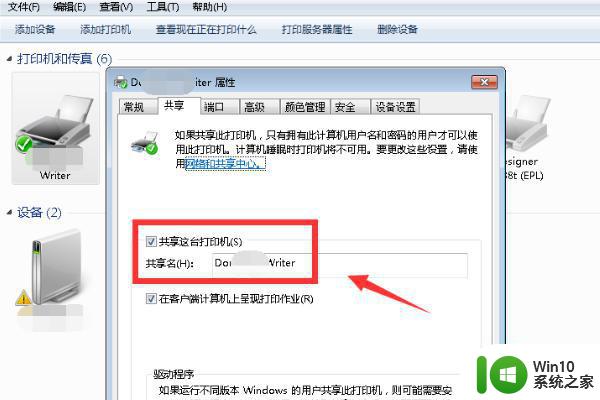
3、检查并关闭本机和安装打印机电脑的防火墙,防火墙也会阻止共享的访问。
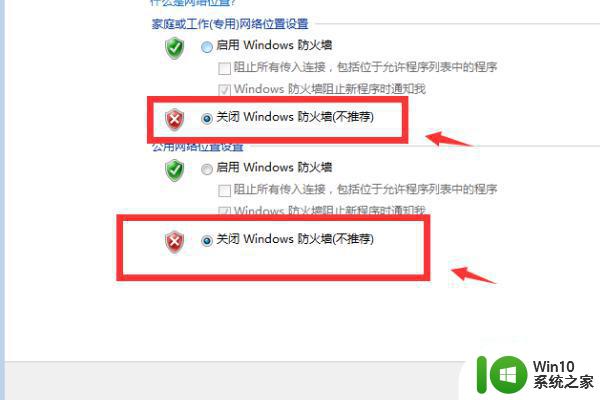
4、检查电脑中的 computer browser服务是否有正常启动起来,如果没有启动起来,先启动服务或者重启服务再试。
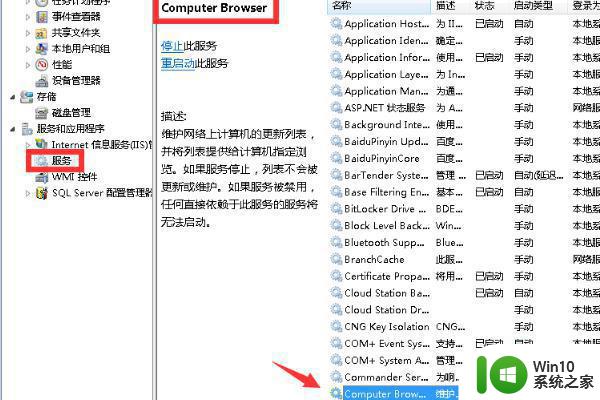
5、到这里还是不能解决,那就在安装打印机的电脑上共享个文件夹,这里的意图是测试能不能访问别的类型的共享。
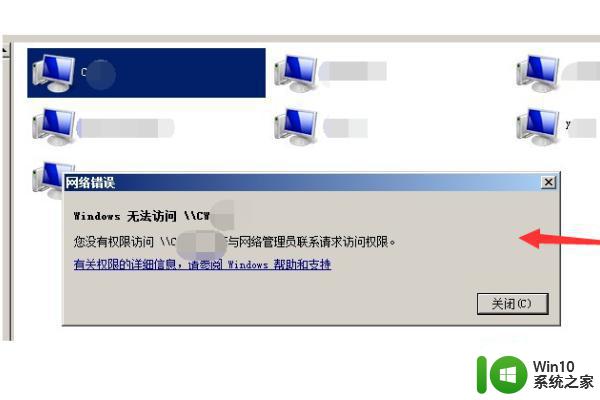
6、同时检查本机的防火墙设置,以及computer browser服务。
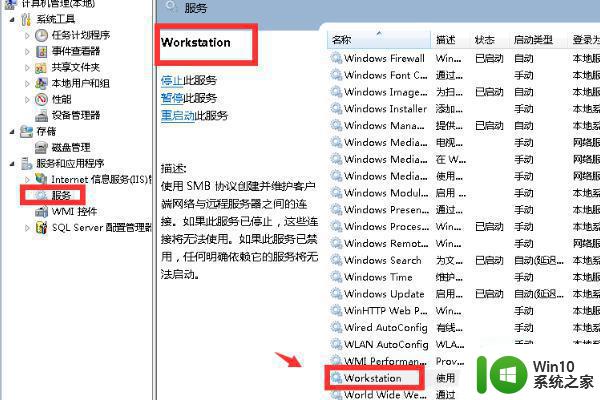
7、推荐并将 server 、 workstation服务也启动起来。
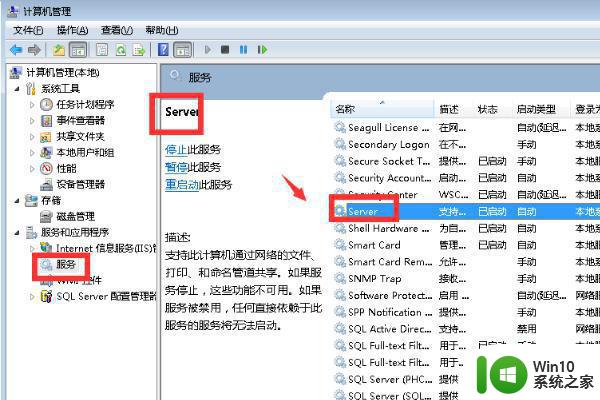
以上是电脑无法检测到共享打印机的解决方案,如果您遇到类似的问题,请按照本文中介绍的步骤进行修复,希望这些方法能对您有所帮助。
电脑无法检测到共享打印机怎么办 共享打印机在网络中不可见怎么解决相关教程
- 无线网络怎么添加共享打印机 无线网络如何共享打印机
- 电脑设置打印机无法共享错误0x000006d9怎么解决 电脑网络共享打印机出现0x000006d9错误怎么办
- 怎么设置网络打印机 如何在局域网中共享网络打印机
- 怎样把打印机设置共享 如何在局域网中设置打印机共享
- 打印机不能共享的处理办法 打印机无法在局域网中共享的解决方法
- 电脑无法连接共享打印机找不到提示操作无法完成错误0x00000bc4如何处理 电脑连接共享打印机失败0x00000bc4错误解决方法
- 打印机已共享但无法打印 共享网络打印机连接正常但打印任务无法传输
- 共享打印机windows无法连接到打印机 windows无法连接到共享打印机怎么办
- 教你在不同网络下共享一台打印机的方法 不同网络如何实现打印机共享
- 共享打印机显示0x000006d9的解决教程 共享打印机显示0x000006d9怎么办
- Win8.1不能连接共享打印机该怎么办 Win8.1无法连接局域网共享打印机怎么解决
- 无法访问共享打印机怎么办 打印机无法访问怎么解决
- U盘装机提示Error 15:File Not Found怎么解决 U盘装机Error 15怎么解决
- 无线网络手机能连上电脑连不上怎么办 无线网络手机连接电脑失败怎么解决
- 酷我音乐电脑版怎么取消边听歌变缓存 酷我音乐电脑版取消边听歌功能步骤
- 设置电脑ip提示出现了一个意外怎么解决 电脑IP设置出现意外怎么办
电脑教程推荐
- 1 w8系统运行程序提示msg:xxxx.exe–无法找到入口的解决方法 w8系统无法找到入口程序解决方法
- 2 雷电模拟器游戏中心打不开一直加载中怎么解决 雷电模拟器游戏中心无法打开怎么办
- 3 如何使用disk genius调整分区大小c盘 Disk Genius如何调整C盘分区大小
- 4 清除xp系统操作记录保护隐私安全的方法 如何清除Windows XP系统中的操作记录以保护隐私安全
- 5 u盘需要提供管理员权限才能复制到文件夹怎么办 u盘复制文件夹需要管理员权限
- 6 华硕P8H61-M PLUS主板bios设置u盘启动的步骤图解 华硕P8H61-M PLUS主板bios设置u盘启动方法步骤图解
- 7 无法打开这个应用请与你的系统管理员联系怎么办 应用打不开怎么处理
- 8 华擎主板设置bios的方法 华擎主板bios设置教程
- 9 笔记本无法正常启动您的电脑oxc0000001修复方法 笔记本电脑启动错误oxc0000001解决方法
- 10 U盘盘符不显示时打开U盘的技巧 U盘插入电脑后没反应怎么办
win10系统推荐
- 1 萝卜家园ghost win10 32位安装稳定版下载v2023.12
- 2 电脑公司ghost win10 64位专业免激活版v2023.12
- 3 番茄家园ghost win10 32位旗舰破解版v2023.12
- 4 索尼笔记本ghost win10 64位原版正式版v2023.12
- 5 系统之家ghost win10 64位u盘家庭版v2023.12
- 6 电脑公司ghost win10 64位官方破解版v2023.12
- 7 系统之家windows10 64位原版安装版v2023.12
- 8 深度技术ghost win10 64位极速稳定版v2023.12
- 9 雨林木风ghost win10 64位专业旗舰版v2023.12
- 10 电脑公司ghost win10 32位正式装机版v2023.12